工具技巧,分享十個PS工具使用技巧
時間:2024-03-08 11:16作者:下載吧人氣:32
@野鹿志: 分享十分PS工具使用技巧,分別有快速變色、快速摳圖等。

1、快速變色
首先新建一個透明圖層
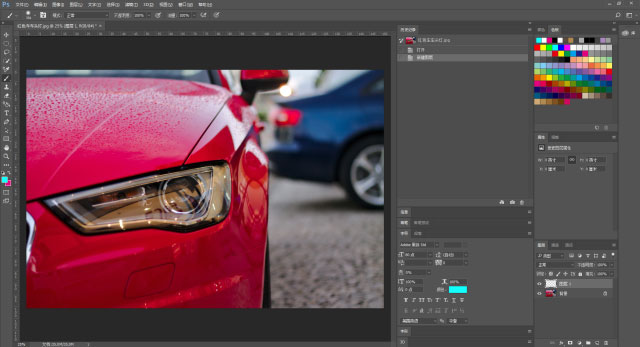
利用畫筆工具涂抹需要更改顏色的部分
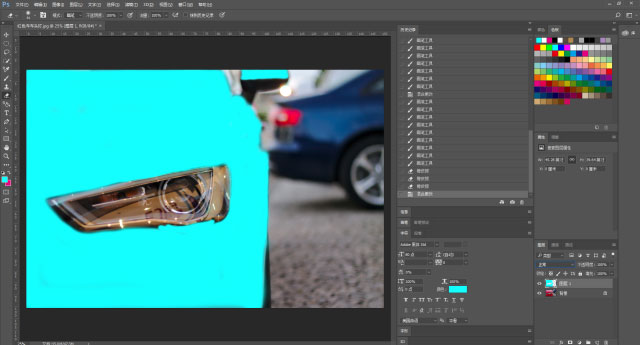
接下來就是見證奇跡的時刻
將該圖層的混合模式更改為“顏色”
汽車就會變成你想要的顏色了
這樣處理同時保留了汽車的質感
特別適合金屬或有光澤的物體
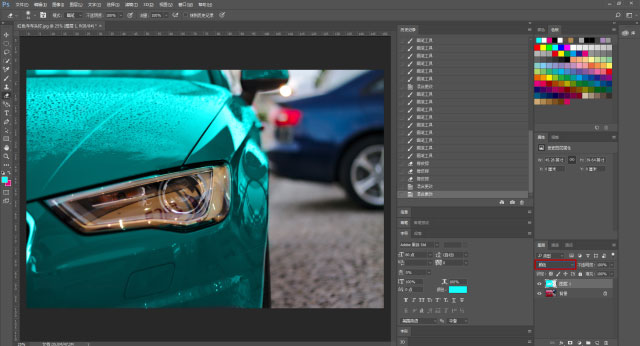
2、快速摳圖
首先
點擊左邊紅色方框處的“以快速蒙版模式編輯”
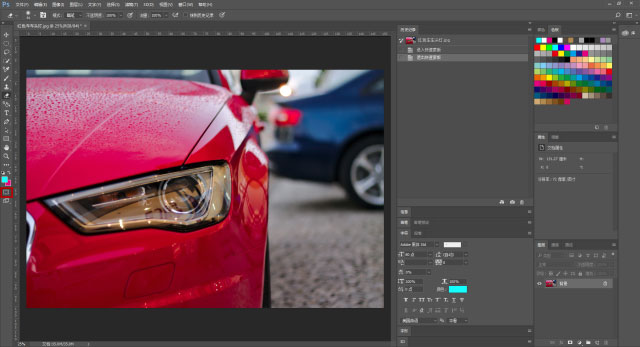
會彈出設置面板
然后把“色彩指示”更改為“所選區域”
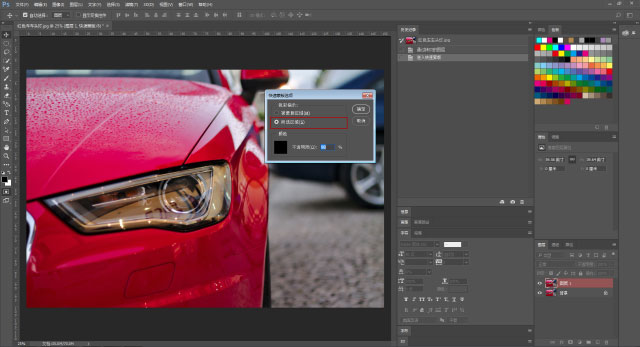
接著
用畫筆工具涂抹出你想要摳圖的部分
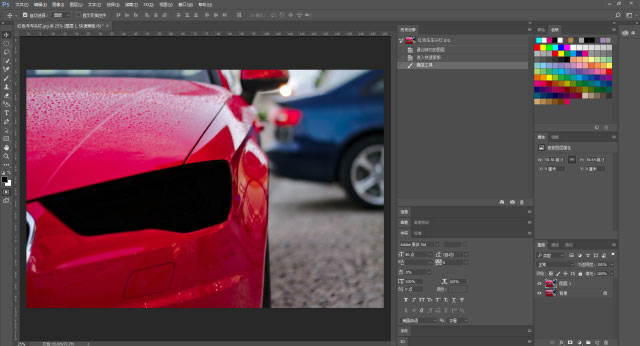
涂抹完成后
再次單擊“以快速蒙版模式編輯”
就可以看到選擇的范圍
當然你也可以用橡皮擦或者白色筆擦除多余的部分
讓摳圖更加精細:
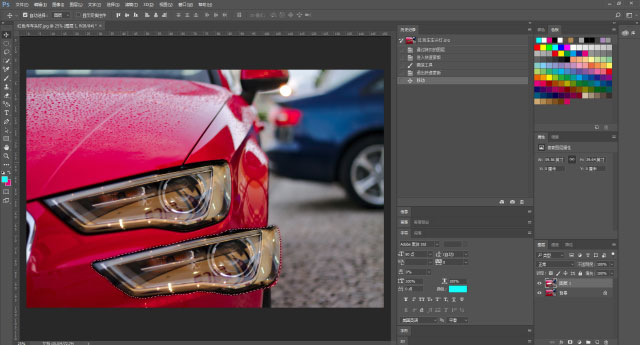
3、一鍵查看圖片原始狀態
方法很簡單
只需按住Alt鍵
單擊最原始的圖層就可以了
同樣的
只要再單擊一次該圖層
就可以回到修改后的狀態

這個方法調色的時候很好用
可以一鍵查看修圖前后的對比
不用逐個關掉圖層
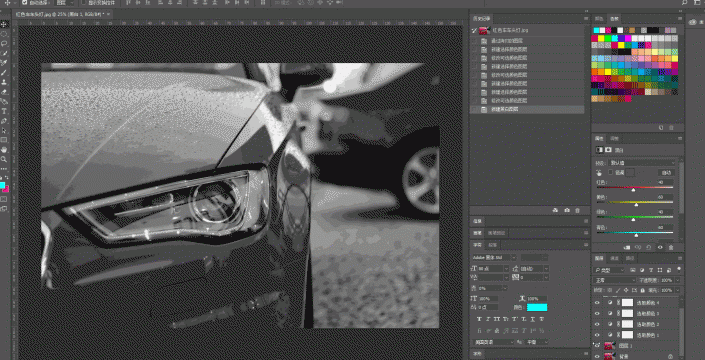
www.16xx8.com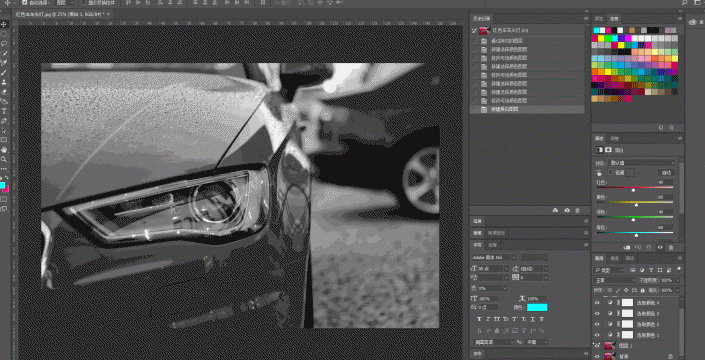
4、快速移動圖層
長按Ctrl鍵+】上移
長按Crtl鍵+【下移
上下移動圖層觀察效果
也是經常做的操作
用鼠標去移動
這費時間而且且效果不夠直觀
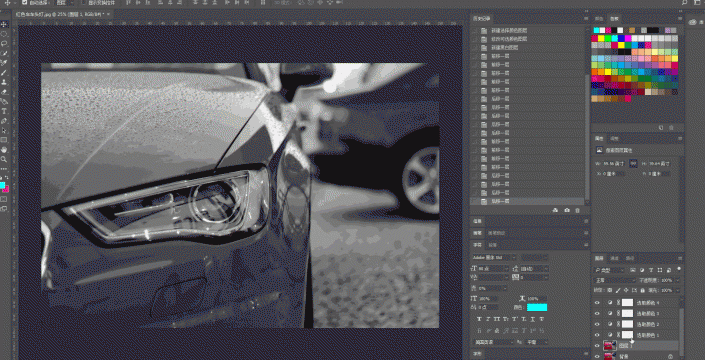
5、快速復制圖層
長按Alt鍵,按住鼠標左鍵,拖動
可以快速地復制出一樣的圖層
同時選擇多個圖層,可以一起復制哦
修圖時需要用同一塊圖層去填充一些地方的話
就用這個方法:
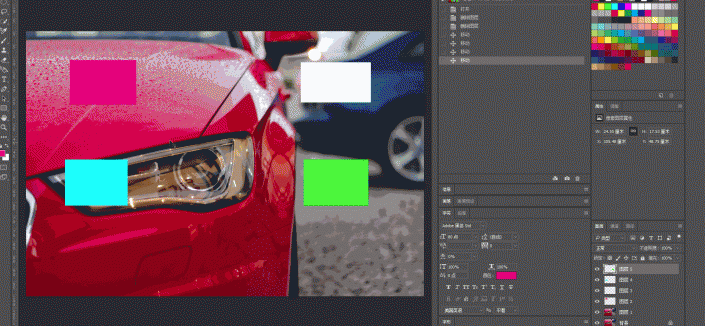
6、增加后退的次數
編輯>首選項>性能
在里面找到“歷史記錄狀態”
這里可以修改“后退一步”的次數
避免修圖出錯時無路可退
但是要注意
數值越大PS的處理速度也會變慢哦
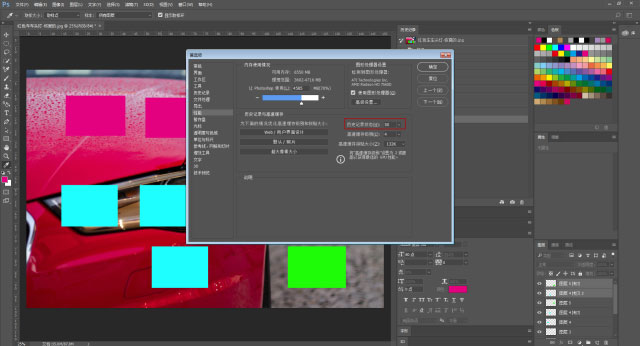
7、蓋印圖層
這個功能我們之前做案例的時候有用到過
但有些童鞋可能不太清楚它的意思
這里說明一下:
蓋印圖層可以把多個顯示的圖層
合成成一個新的單獨圖層
這樣做既可以改動當前效果
又能保留之前的圖層數據
快捷鍵:Ctrl+Shift+Alt+E
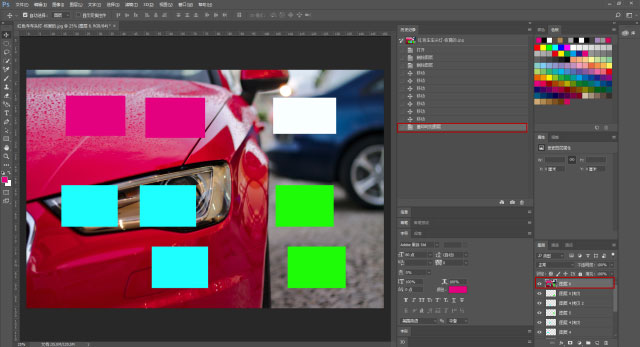
8、簡單的調節成自然黑白效果
前面的案例我們也提到了調整黑白效果
這個方法更加簡單
而且效果也很自然
首先,選擇“圖像>調整>通道混合器
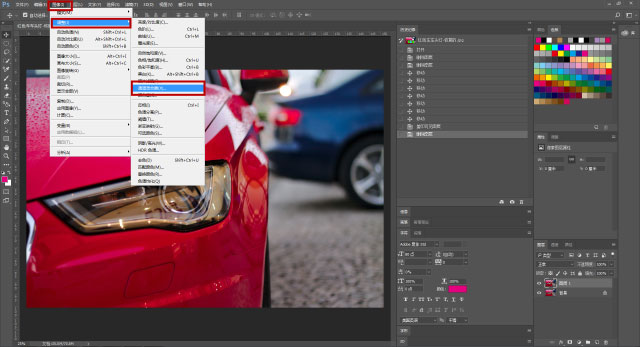
勾選紅色方框處的“單色”
調整紅、綠、藍的數值
讓它們的數值總合保持在100左右
這樣就能得到比較自然的黑白效果
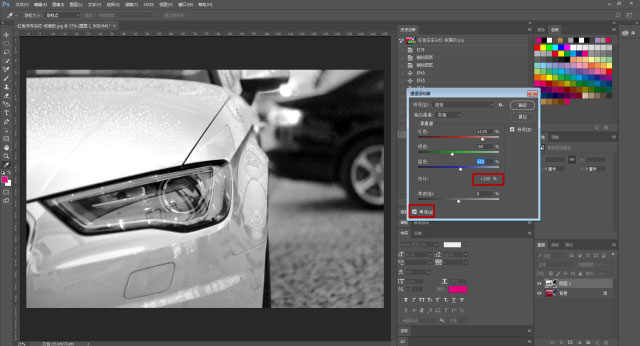
9、定位中心點:
點擊視圖>新建參考線版面
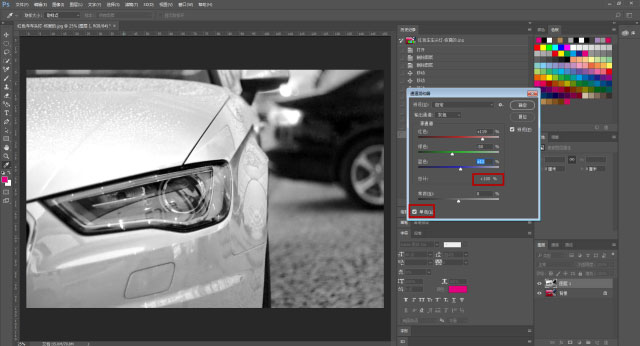
可以拖動參考線來定畫布的比例
但是要定中心點
一根一根的去拉線太麻煩了
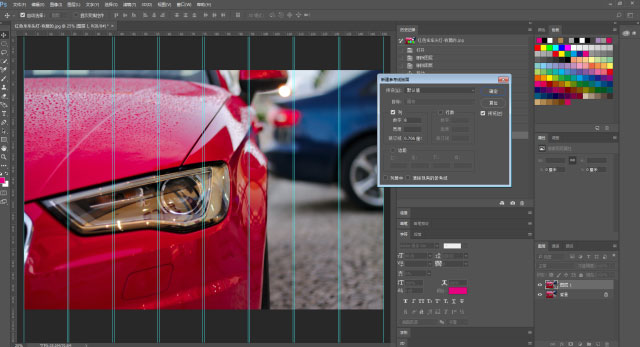
這時
我們只要勾選“列”和“行數”
并且數值都設定為“2”,其他數值空
點擊確定,能自動定出畫面的中心點了
注意看紅色方框的設置
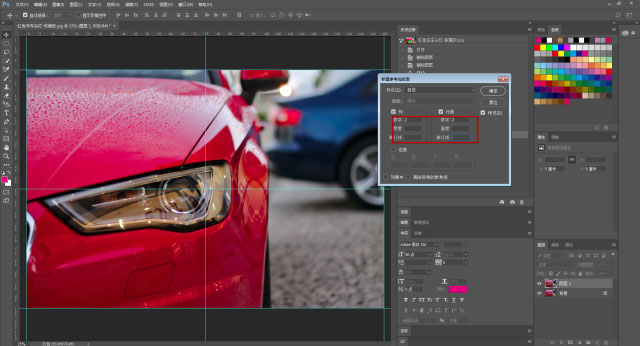
10、這只是一個彩蛋
你沒看錯
這只是一個彩蛋
選擇“編輯>首選項>界面
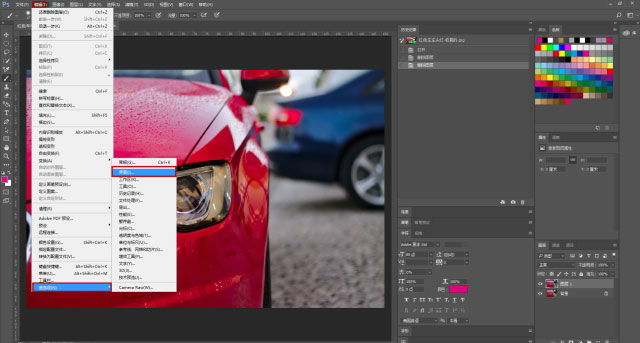
按住“Ctrl+Shift+Alt”
再去點擊縮略圖
會發現它變成了咖啡和面包
吃貨們
忙累了點點彩蛋休息一下吧!

以上就是本篇分享的十個PS工具使用技巧,如果你知道其它技巧,歡迎大家投稿分享。

網友評論